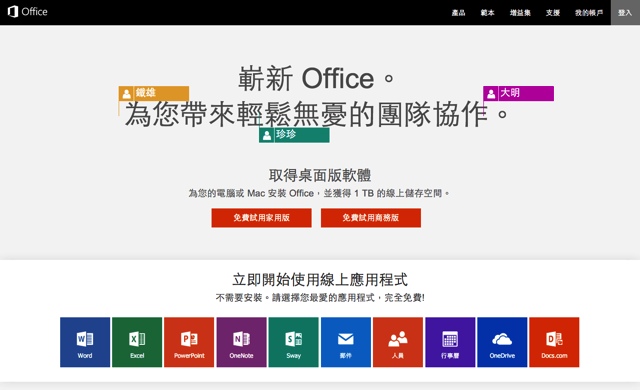
以往如果要開啟或編輯 Office 文件,必須在電腦上安裝 Office 相關軟體,不過微軟去年推出 Office Mobile 應用程式後,已經能從手機、平板電腦來編輯文件,甚至在沒有安裝 Office 的情況下,也能直接從雲端開啟 Word、Excel、PowerPoint。目前支援的管道越來越多樣,這也表示使用者無論在任何情境、任何裝置下,皆能用 Office 來編輯文件,與你的工作或生活完全整合。
今天,微軟於 Chrome 線上商店推出 Office Online for Chrome 擴充功能,嚴格來說它並不是一個獨立應用程式,比較像是 Google 的「Office Editing for Docs, Sheets & Slides」擴充功能,將現有的雲端服務整合到瀏覽器中。
我們都知道微軟已提供 Office Online,登入後可在雲端使用 Word、Excel、PowerPoint、Sway 和 OneNote 等應用服務。當使用者安裝 Office Online 瀏覽器外掛,還能直接從工具列快速開啟你本機或保存於 OneDrive 的文件,或是快速建立任何類型的 Office 檔案,將文件同步於所有裝置,無論你的電腦上有無安裝 Office。
擴充功能資訊
元件名稱:Office Online
適用平台:Chrome
程式語系:英文
官方網站:https://www.office.com/
安裝頁面:從 Chrome 線上應用程式商店下載
使用教學
STEP 1
使用 Google Chrome 瀏覽器開啟「Office Online」擴充功能頁面後,點選「+ 加到 Chrome」按鈕來進行安裝,安裝完畢 Office Online 圖示就會出現在瀏覽器右上角。
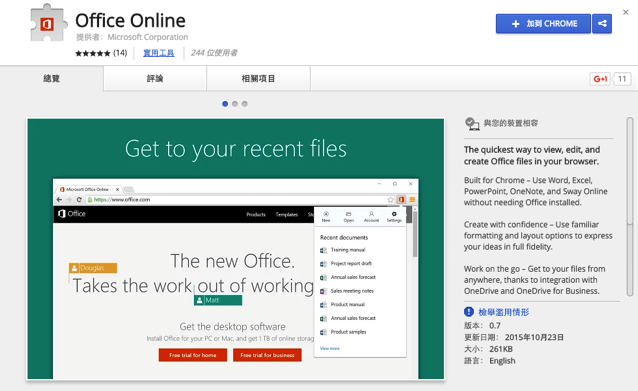
STEP 2
第一次使用必須先登入你的 OneDrive 帳戶,這項功能目前支援 OneDrive 以及 OneDrive for Business 兩種類型。
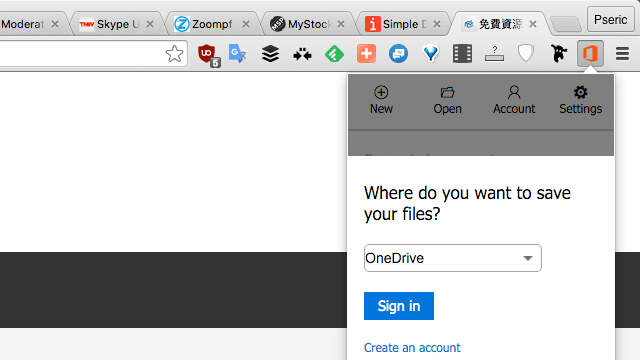
登入時會被重新導向至 Microsoft 登入畫面,跳出授權提示,允許讓 Office Online 來存取你的個人資訊及檔案。
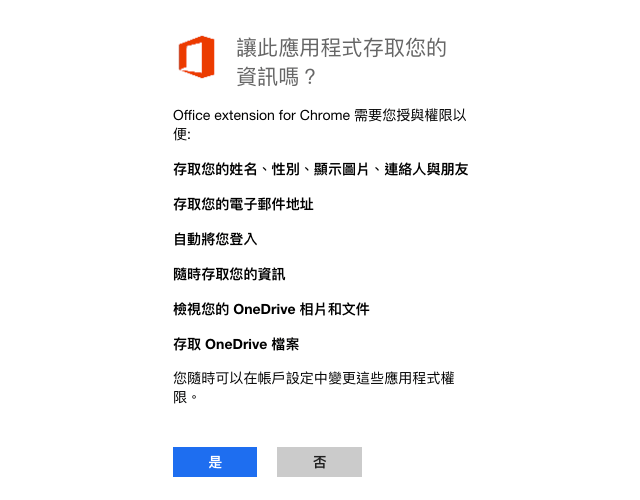
STEP 3
設定好後,點選 Office Online 圖示即可快速建立 Word、Excel、PowerPoint、OneNote 或 Sway 文件,同時也能「開啟」本機電腦或儲存於 OneDrive 的 Office 檔案。
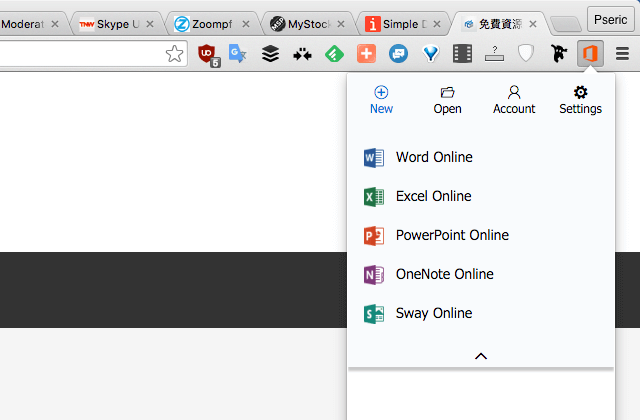
STEP 4
試著使用 Word Online 來敲幾個範例文字、變更一下文字字體、大小以及版面配置,看起來就跟一般使用 Office 沒兩樣,更方便的是因為它是雲端服務,所以能直接保存你建立的檔案,或者線上與其他使用者共用、分享。
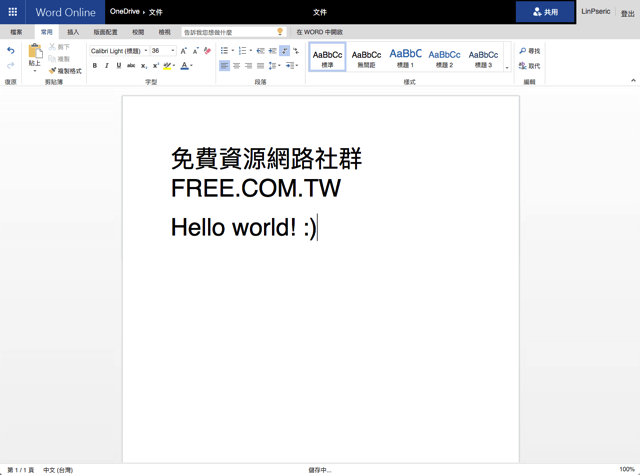
如果你平時非常倚賴 Office Online 線上 Office 服務,或者想直接從瀏覽器來開啟、編輯 Office 文件的話,Office Online for Chrome 非常適合你使用。順帶一提,微軟前段時間也推出了 Docs.com 免費文件共享平台,可下載全世界的 Word、Excel、Ppt 資源,有興趣的朋友可看看我的介紹。
值得一試的三個理由:
- 於瀏覽器內快速開啟 Office Online
- 無須安裝 Office ,也能檢視或編輯 Office 文件
- 支援 Word、Excel、PowerPoint、OneNote 及 Sway 等格式



